¶ Калькулятор акций
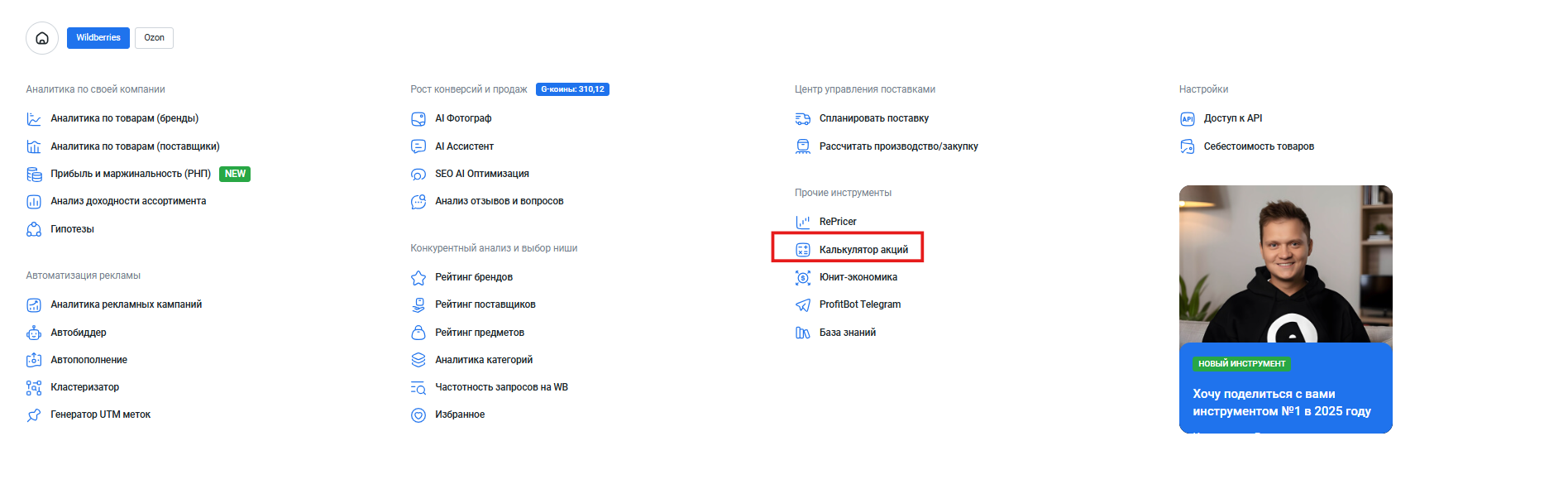
Любой поставщик на маркетплейсе вынужден участвовать в акциях, чтобы поддерживать необходимый уровень интереса к своим товарам и не отдать преимущество конкурентам в борьбе за покупательское внимание.
Однако, иногда, вхождение в акцию может быть рискованным и даже приводить к убыткам.
Чем шире ассортимент поставщика, тем больше времени требуется для анализа условий акции, расчета реальной маржинальности каждого товара участника после применения условий, и принятие решения о участии. И тем выше вероятность допустить ошибку.
Чтобы облегчить жизнь поставщиков мы в EGGHEADS создали специальный инструмент расчета.
Инструмент помогает:
Рассчитать реальную маржинальность товаров после захода в акцию
Принять взвешенное управленческое решение на основании цифр
Оперативно скорректировать список товаров к участию
Быстро подготовить файл для загрузки на WB
¶ Инструкция
¶ Себестоимости
Так как инструмент расчета вхождения в акцию опирается на фактическую маржинальность ваших товаров, ему необходима отсчетная точка.
Поэтому, первое что необходимо сделать – это подгрузить реальную себестоимость ваших товаров.
Для этого на первой вкладке «Грузим себестоимости», есть 2 столбца:
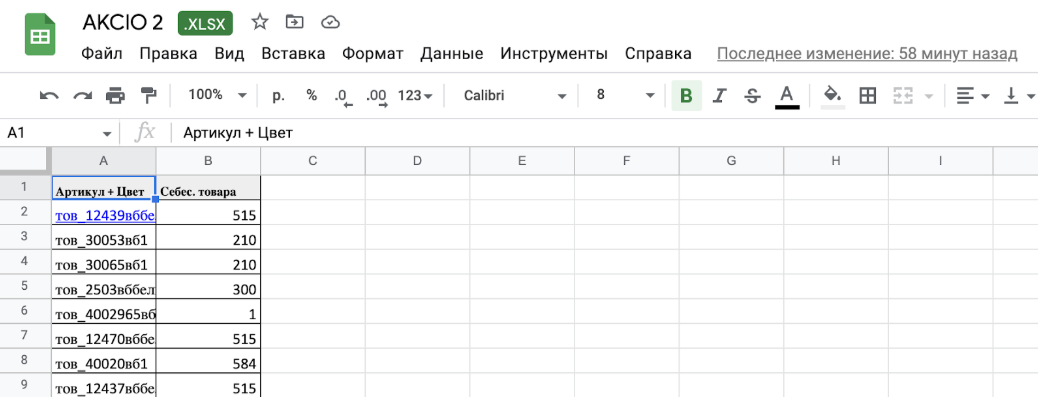
Артикул + Цвет – в этот столбец заполняются артикулы ваших товаров в формате Wildberries
ВАЖНО!
Чтобы инструмент работал корректно и мог сопоставить данные по всем отчетам, необходимо чтобы артикул одного товара во всех отчетах был одинаковым.
Себестоимость – здесь необходимо указать реальную себестоимость ваших товаров в производстве или закупке
ВАЖНО!
Файл хранится на вашем жестком диске и/или облаке. Доступа к нему, кроме вас ни у кого нет и вы можете не переживать за сохранность финансовых данных вашего бренда.
¶ Подгружаем отчеты с Wildberries
¶ Отчет по продажам за последний месяц
- Перейдите во вкладку «Аналитика»
- Выберите пункт «Отчеты»
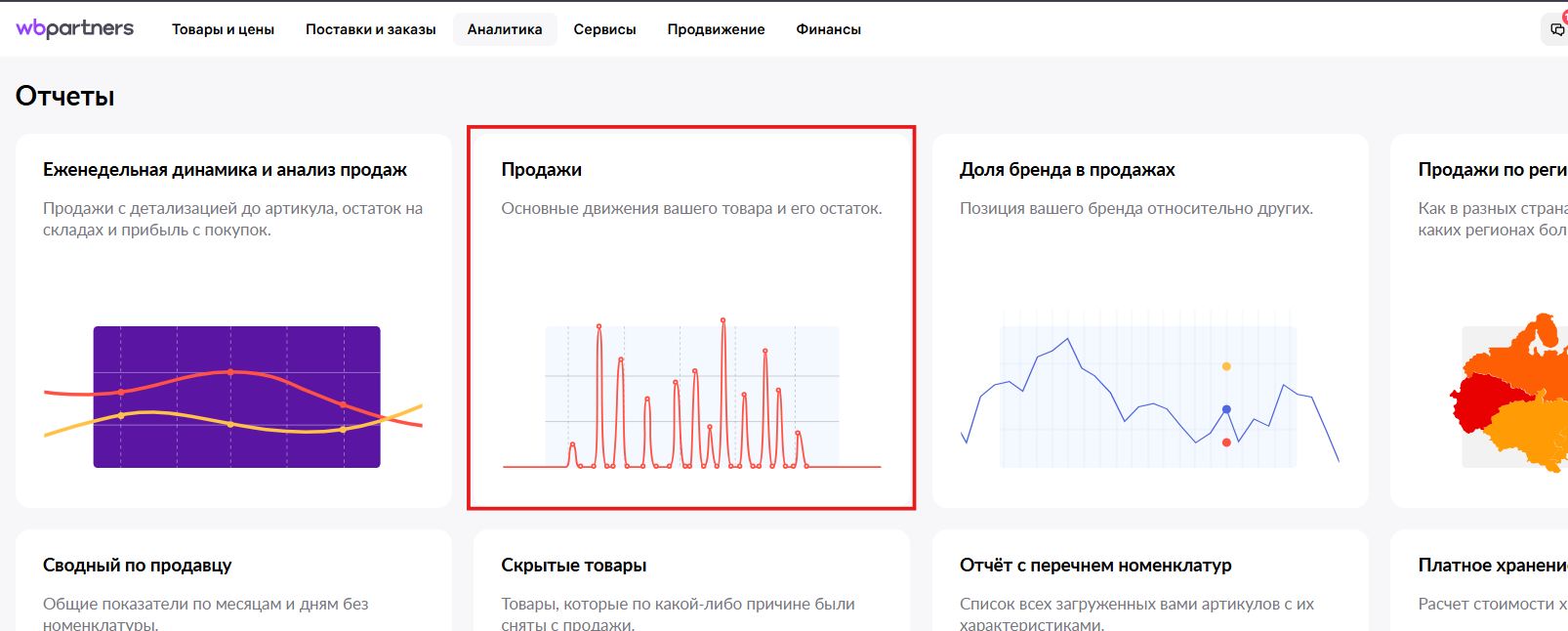
- Нажмите на иконку календаря в строке «Период»
- В полях «Начало периода» и «Конец периода» укажите период в 30 дней с даты выгрузки
¶ Список товаров предлагаемых к участию в акции на WB
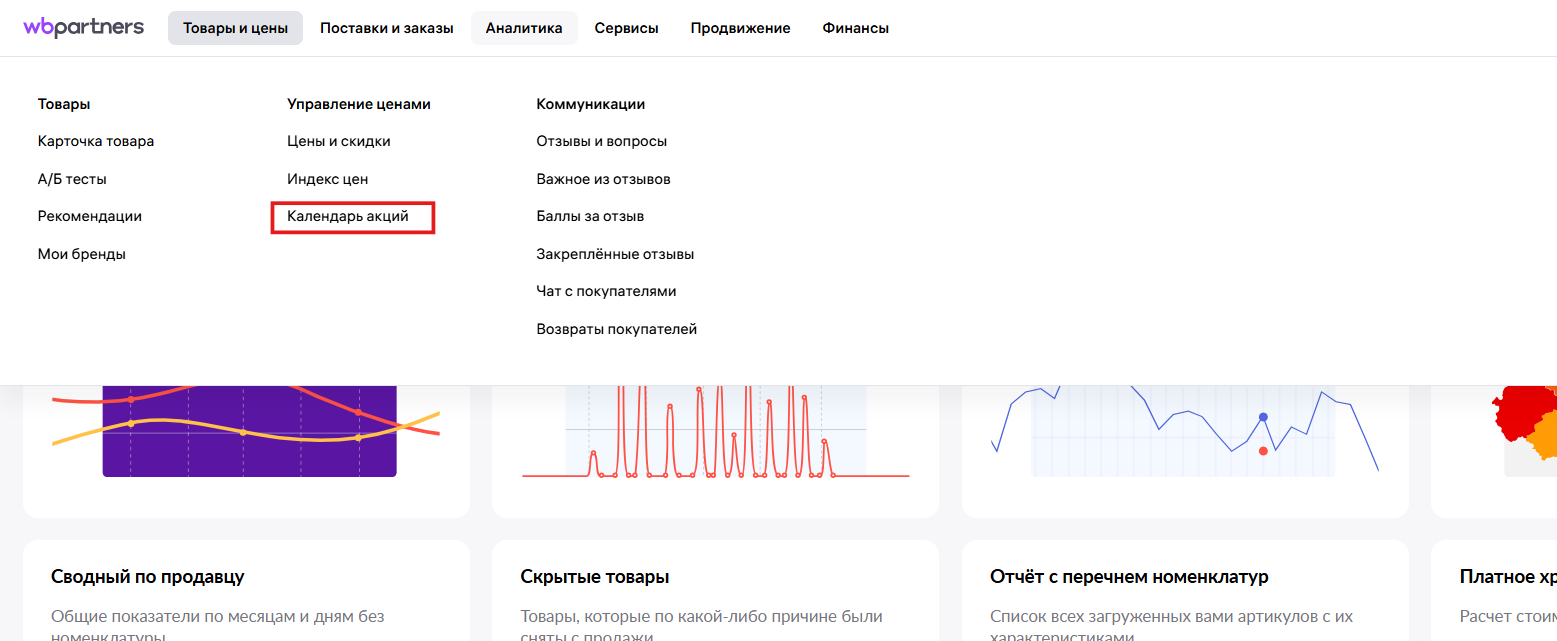
- Кликните на планируемую к участию акцию
- Нажмите на иконку скачать рядом с цифрой товаров предлагаемых к участию
¶ Перенос отчетов Wildberries в инструмент расчета
Отчеты окажутся в папке «Загрузки» на вашем компьютере. Далее их необходимо перенести в соответствующие вкладки в инструменте расчета.
- Отчет по продажам во вкладку «Грузим отчет по продажам»
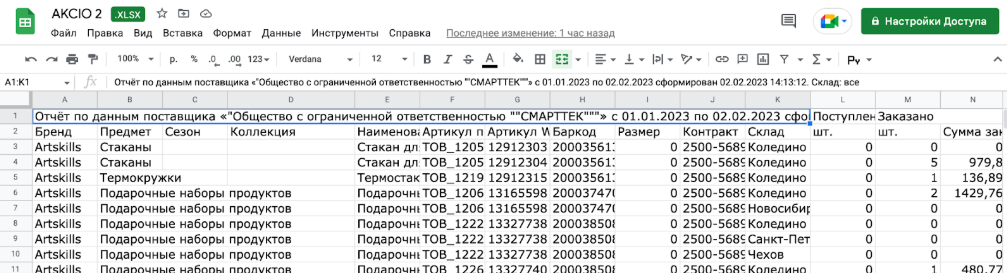
- Список товаров участников акции во вкладку «Грузим акцию»
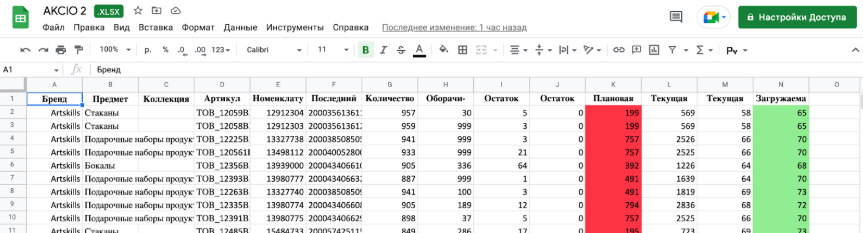
Чтобы перенести данные:
- Откройте нужный отчет
- Выберите всю таблицу (Можно воспользоваться сочетанием клавиш Cntrl+A)
- Скопируйте данные (Горячие клавиши Cntrl + C)
- Перейдите в необходимую вкладку в инструменте и поставьте курсор в ячейку А1
- Вставьте скопированные данные (Сочетание клавиш Ctrl + V)
¶ Настраиваем инструмент расчета
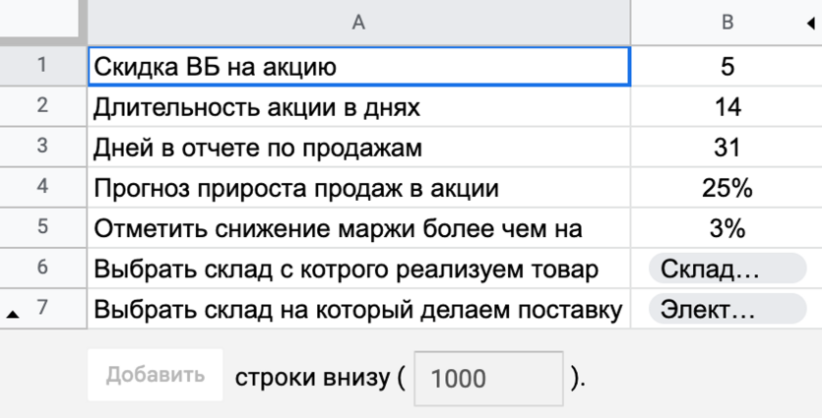
На вкладке «Вводим данные» указываем основные параметры:
- Скидка WB на акцию. В этом поле укажите на сколько % снизится комиссия WB для товаров участников акции. Найти информацию о % снижения комиссии маркетплейса можно на в условиях акции
- Длительность акции в днях. Здесь указываем продолжительность акции в календарных днях.
- Дней в отчете по продажам. В этом поле необходимо указать за какой период в днях, вы делали выгрузку для страницы «Грузим отчет по продажам»
- Прогноз прироста продаж в акции. Тут нужно указать % прироста продаж, который вы ожидаете от участия в акции
- Отметить снижение маржи более чем. Укажите значение в пределах которого снижение маржинальности будет для вас допустимым. Остальное таблица посветит желтым в расчете
- Склад с которого реализуем товар. Тут необходимо указать выбранную модель реализации товаров, со склада маркетплейса или поставщика.
- Склад на который делаем поставку. Здесь выбираем склад Wildberries на который планируется поставка, если вы работаете по модели FBO.
¶ Вкладка «Калькулятор акции»
Таблица самостоятельно рассчитает финансовые показатели по предложенным к участию товарам.
¶ Выбираем товары к участию по маржинальности
Далее стоит сверить значения по выбранным товарам с вашей целевой маржинальностью и принять решение о вхождении в акцию.
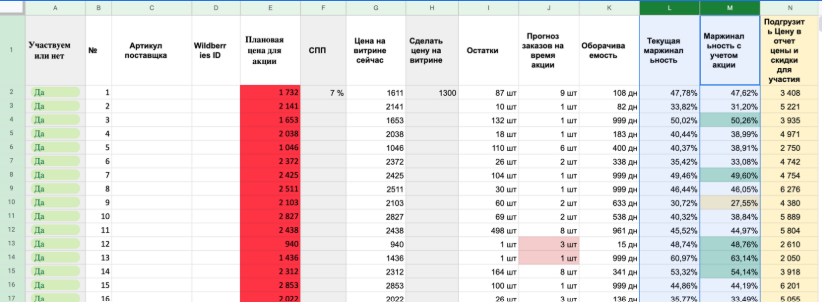
Для этого обратите внимание на столбцы «Текущая маржинальность» и «Маржинальность с учетом акции».
- Если плановые показатели вас устраивают и находятся в допустимом пределе – выберите «Да» напротив товара в столбце «Участвуем в акции»
- Если показатели вас не устраивают – выберите «Нет» напротив товара в столбце «Участвуем в акции»
ВАЖНО!
Для вашего удобства, товары с отрицательной маржинальностью будут подсвечиваться красным
¶ Выбираем товары к участию по остаткам
Чтобы участие в акции не привело к увеличению упущенной выручки бренда, убедитесь, что текущего остатка акционных товаров хватит до следующей поставки. Увидеть остаток можно в одноименном столбце.
Таблица сделает прогноз продаж исходя из настроек и выделит цветом товары, которых недостаточно для участия в акции. Мы рекомендуем исключить их из списка или сделать допоставку, чтобы избежать истощения и вымывания из выдачи.
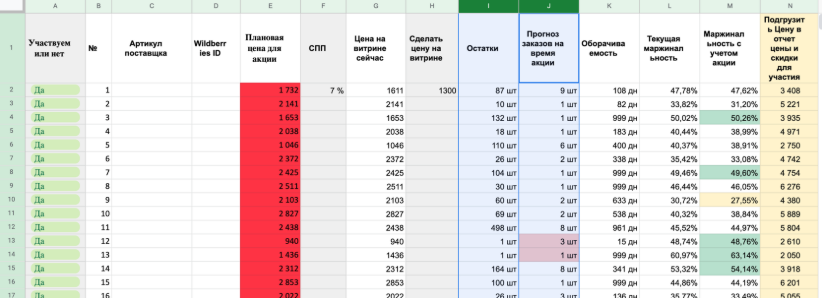
ЛАЙФХАК!
Иногда, чтобы избавиться от неликвида и высвободить замороженные в остатке оборотные средства, можно опуститься ниже плановой маржинальности на распродаже. Посмотреть текущую оборачиваемость артикула можно в столбце «Оборачиваемость».
Чтобы сделать ваш товар наиболее привлекательным на витрине маркетплейса, вы можете указать желаемую цену в специальном столбце. Весь остальной перерасчет произойдет автоматически.
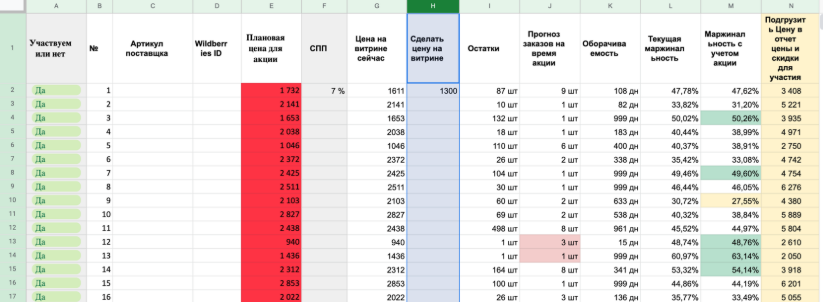
¶
Вкладка «Загружаем на WB»
После того как вы актуализируете список товаров – участников акции, на этой вкладке, в колонку «Новая розничная цена», погрузятся все необходимые цифры.
Все что осталось – загрузить новые цены на маркетплейс.
Для этого:
- Скопируйте все данные на странице «Подгружаем на WB» и перенесите их в новый документ Excel
- Сохраните файл
- Перейдите в личный кабинет, раздел «Цены и скидки»
- Загрузите файл в одну из вкладок «Установка скидки» или «Установка цены»
- Нажмите кнопку «Загрузить»
¶ Вкладка «Вернуть цены»
Если вы приняли решение выйти из акции, то необходимо вернуть цены до исходного уровня. Нам в этом поможет отдельная вкладка – «Вернуть цены».
Данная вкладка запомнит и уровень предыдущей цены и уровень предыдущей скидки.
Для этого:
- Скопируйте все данные на странице «Вернуть цены» и перенесите их в новый документ Excel
- Сохраните файл
- Перейдите в личный кабинет, раздел «Цены и скидки»
- Загрузите файл в одну из вкладок «Установка скидки» или «Установка цены»
- Нажмите кнопку «Загрузить»